Enregistrer sur OneDrive
Cette section montrera comment configurer un service OneDrive dans Qalyptus Cloud.
1- Configurer un service OneDrive
Configurer un service OneDrive consiste à autoriser Qalyptus à sauvegarder les fichiers générés par vos tâches dans votre espace de stockage.
Pour configurer un service OneDrive, suivez les étapes ci-dessous :
- Connectez-vous à Qalyptus Cloud.
- Accédez à Votre profil> Services de stockage.
- Cliquez sur Ajouter un service.
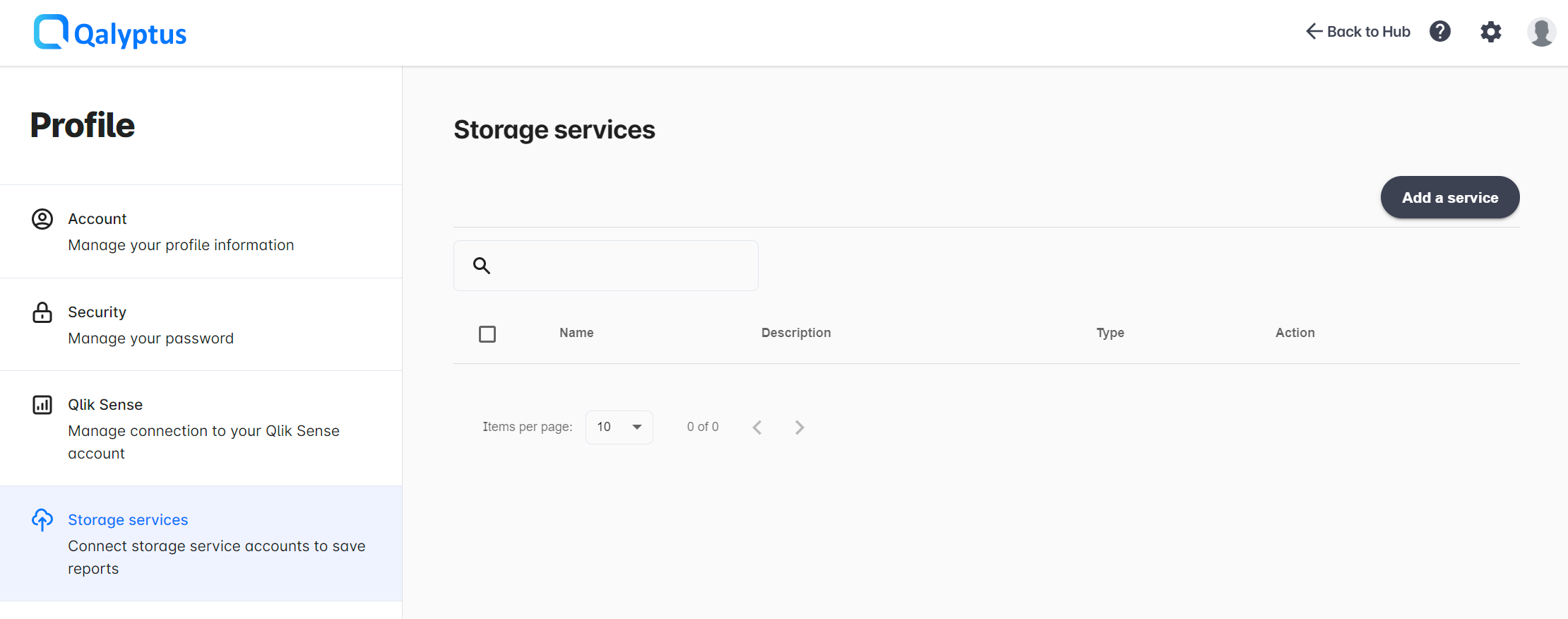
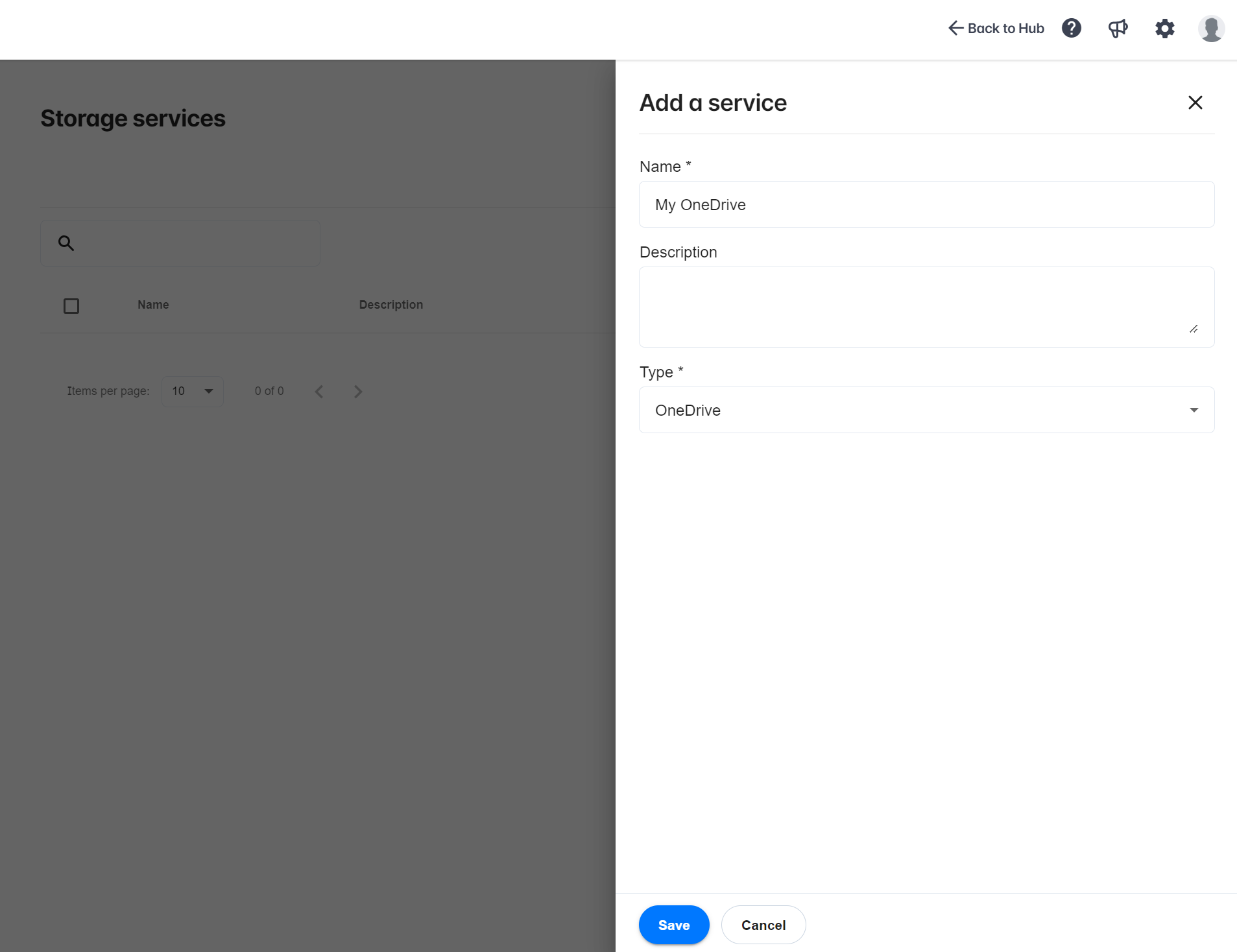
- Complétez les informations dans les champs suivants :
- Nom : saisissez le nom du service.
- Description : saisissez une description du service (facultatif).
- Type : choisissez OneDrive.
- Cliquez sur Enregistrer.
Le service sera créé et vous serez redirigé vers son écran Autorisations. Vous devez vous authentifier et accepter l'autorisation pour télécharger des fichiers sur votre compte de service de stockage. Cliquez sur Accepter.
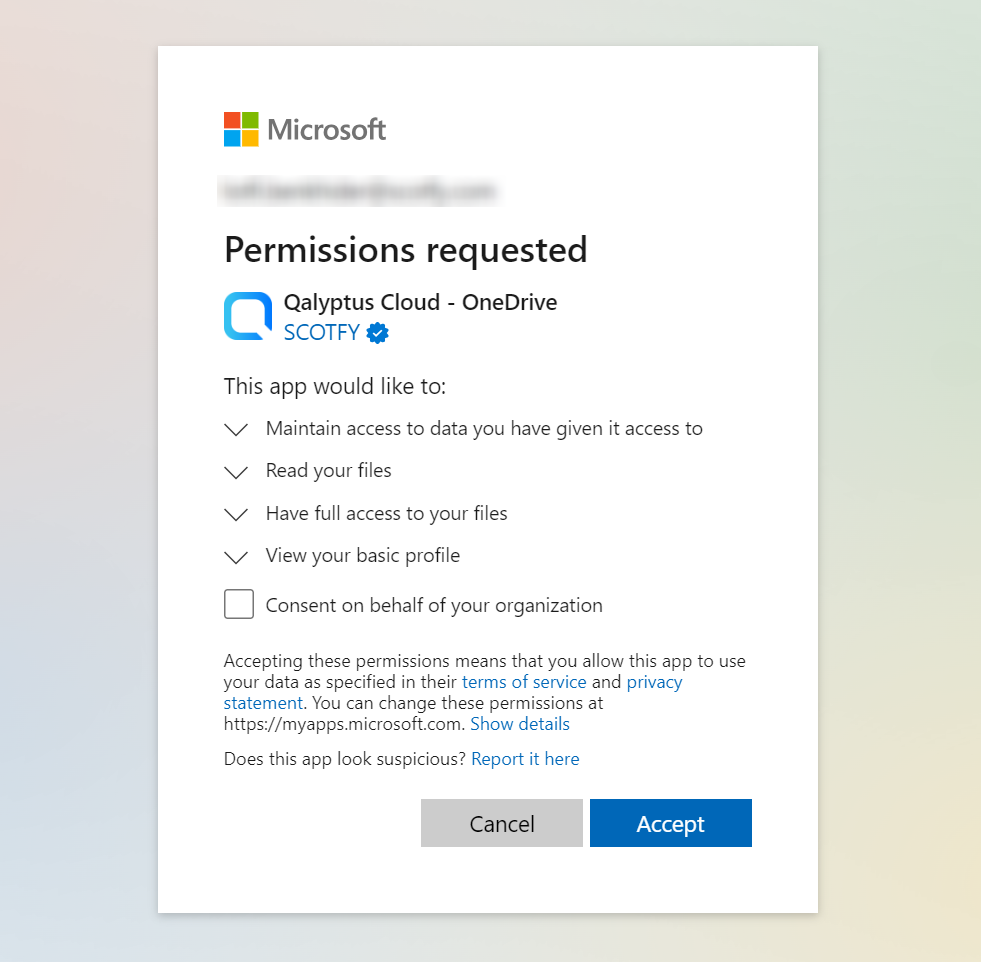
Si votre compte Microsoft est connecté, assurez-vous d'être authentifié avec l'adresse e-mail souhaitée avant de continuer.
Sinon, déconnectez votre compte Microsoft avant de configurer le service dans Qalyptus Cloud.
2- Utilisez le service pour enregistrer les rapports
Après avoir connecté le service de stockage à Qalyptus, vous pouvez utiliser le service pour stocker les fichiers de rapport générés par une tâche dans votre espace OneDrive.
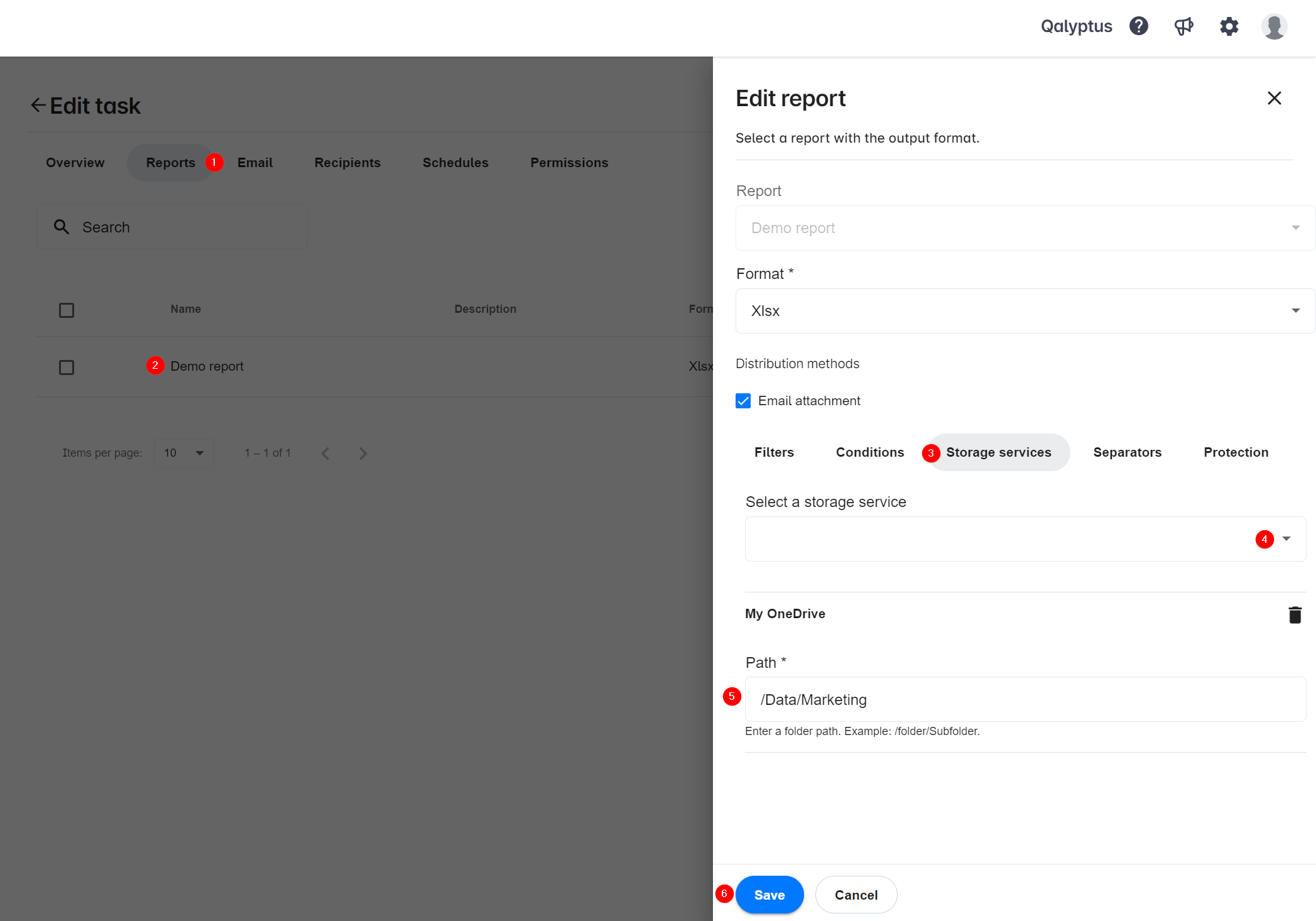
- Dans la page Tâches, créez ou modifiez une tâche.
- Accédez à l'onglet Rapports.
- Ajoutez un nouveau rapport ou modifiez un rapport existant.
- Cliquez sur l'onglet Services de stockage.
- Sélectionnez le service de stockage dans la liste.
- Entrez le chemin d'accès au dossier dans lequel vous souhaitez enregistrer les fichiers de rapport. Le chemin doit commencer par '/' comme suit : /dossier/sous-dessier/sous-dessier-n.
- Cliquez sur Enregistrer.
- Une fois la tâche exécutée, le rapport sera enregistré dans le dossier choisi sur OneDrive.
Pour récupérer le chemin, ouvrez OneDrive et accédez au dossier dans lequel vous souhaitez enregistrer le rapport. Copiez le chemin OneDrive à partir du fil d’Ariane. Voir ci-dessous.
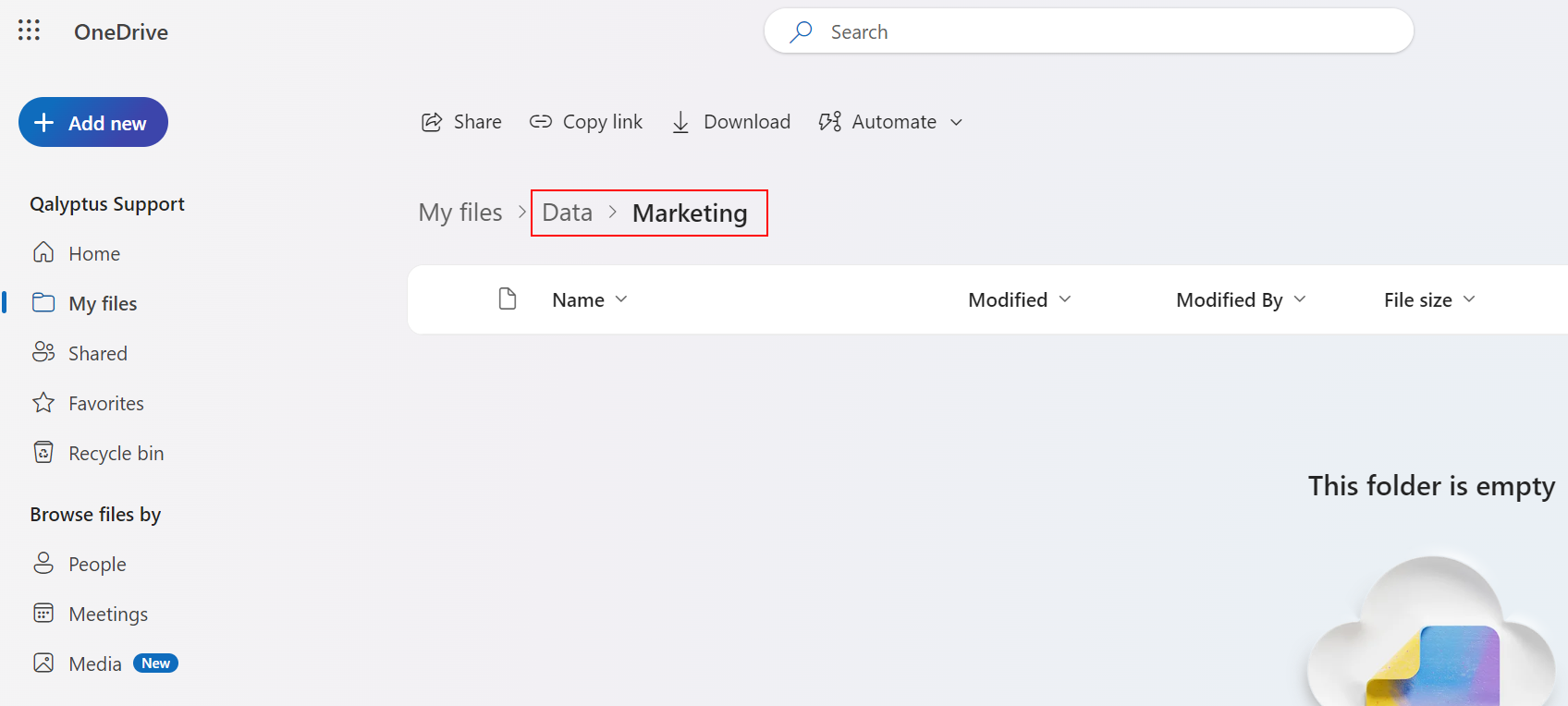
Vous pouvez enregistrer le même rapport à plusieurs emplacements en utilisant le même service.
Vous pouvez enregistrer le même rapport sur plusieurs services de stockage (par exemple, OneDrive et Dropbox).